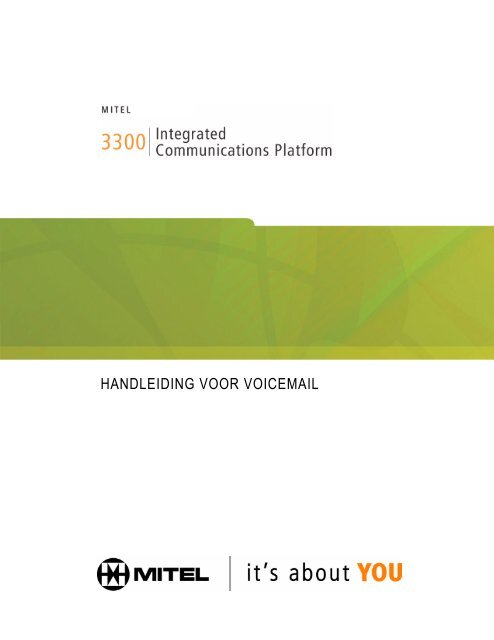HANDLEIDING VOOR VOICEMAIL - Mitel Edocs
HANDLEIDING VOOR VOICEMAIL - Mitel Edocs
HANDLEIDING VOOR VOICEMAIL - Mitel Edocs
You also want an ePaper? Increase the reach of your titles
YUMPU automatically turns print PDFs into web optimized ePapers that Google loves.
<strong>HANDLEIDING</strong> <strong>VOOR</strong> <strong>VOICEMAIL</strong>
KENNISGEVING<br />
De informatie in dit document is zeer zorgvuldig en naar waarheid samengesteld, maar<br />
<strong>Mitel</strong> Networks Corporation (MITEL ® ) biedt hiervoor geen garanties. De informatie in dit<br />
document kan zonder voorafgaande kennisgeving worden gewijzigd en mag niet worden opgevat<br />
als een verbintenis van <strong>Mitel</strong>, <strong>Mitel</strong>-vestigingen of -dochterbedrijven. <strong>Mitel</strong>, <strong>Mitel</strong>-vestigingen en -<br />
dochterbedrijven kunnen niet aansprakelijk worden gesteld voor fouten of weglatingen in dit<br />
document. In revisies of nieuwe edities van dit document kunnen voornoemde wijzigingen worden<br />
opgenomen.<br />
Geen enkel deel van dit document mag voor geen enkel doel op enige wijze, elektronisch of<br />
mechanisch, worden gereproduceerd of verspreid zonder voorafgaande schriftelijke toestemming<br />
van <strong>Mitel</strong> Networks Corporation.<br />
<strong>Mitel</strong> Networks is een geregistreerd handelsmerk van <strong>Mitel</strong> Networks Corporation.<br />
Andere productnamen die in dit document worden genoemd kunnen handelsmerken van hun<br />
respectievelijke eigenaars zijn en worden hierbij erkend.<br />
<strong>Mitel</strong> Networks 3300 Integrated Communications Platform<br />
Handleiding voor voicemail<br />
Versie 5.1<br />
Juli 2004<br />
®, TM Handelsmerk van MITEL Networks Corporation<br />
© Copyright 2004, MITEL Networks Corporation<br />
Alle rechten voorbehouden
Referentieblad<br />
Vraag uw beheerder om hulp bij het invullen van de volgende gegevens.<br />
Schrijf de volgende belangrijke nummers op en houd ze bij de hand wanneer u het voicemailsysteem<br />
gebruikt.<br />
Telefoonnummer van bedrijf: ________________________<br />
Nummer voor Geautomatiseerd beantwoorden: ________________________<br />
(De functie Geautomatiseerd beantwoorden vervangt of assisteert een ’echte’ telefonist bij het<br />
beantwoorden en doorschakelen van gesprekken naar toestellen of voicemailboxen.)<br />
Toestelnummer Berichtcentrum:<br />
(In het berichtencentrum kunt u iemands mailbox bellen en een bericht achterlaten zonder dat u de persoon<br />
in kwestie hoeft te spreken. Als u zich vanuit het berichtencentrum hebt aangemeld bij uw eigen mailbox,<br />
kunt ook berichten beluisteren en inspreken. Zie “Snelbericht” op pagina 14 voor meer informatie.)<br />
Uw mailboxnummer: _______________________________<br />
Het nummer van uw tweede mailbox*: _______________________________<br />
Standaardwachtwoord:___________________________________<br />
(* Op de Resilient 3300 ICP-systemen hebben gebruikers twee mailboxen, met elk een uniek<br />
mailboxnummer. Dankzij deze extra mailbox hebt u te allen tijde toegang tot uw voicemail. U gebruikt het<br />
tweede nummer alleen als de eerste mailbox niet toegankelijk is. U ziet dit aan een knipperend rechthoekje<br />
op de display van de telefoon. U moet beide mailboxen programmeren.)<br />
Noteer de naam en het toestelnummer van uw beheerder om deze om hulp bij het gebruik van<br />
voicemail te kunnen vragen.<br />
Naam:__________________________________<br />
Toestelnummer: _________________________________________
Inhoudsopgave<br />
Referentieblad. . . . . . . . . . . . . . . . . . . . . . . . . . . . . . . . . . . . . . . . . . . . . . . . . . . . . . . . . . . . . . . . . . 3<br />
Inleiding. . . . . . . . . . . . . . . . . . . . . . . . . . . . . . . . . . . . . . . . . . . . . . . . . . . . . . . . . . . . . . . . . . . . . . . 7<br />
Uw voicemailsysteem . . . . . . . . . . . . . . . . . . . . . . . . . . . . . . . . . . . . . . . . . . . . . . . . . . . . . . . . . 7<br />
De telefoon . . . . . . . . . . . . . . . . . . . . . . . . . . . . . . . . . . . . . . . . . . . . . . . . . . . . . . . . . . . . . . . . . 7<br />
Assistentie vragen . . . . . . . . . . . . . . . . . . . . . . . . . . . . . . . . . . . . . . . . . . . . . . . . . . . . . . . . . . . . 8<br />
Voorbereiding . . . . . . . . . . . . . . . . . . . . . . . . . . . . . . . . . . . . . . . . . . . . . . . . . . . . . . . . . . . . . . . 8<br />
Toegang tot het voicemailsysteem. . . . . . . . . . . . . . . . . . . . . . . . . . . . . . . . . . . . . . . . . . . . . . . . . 9<br />
De eerste keer naar het voicemailsysteem bellen . . . . . . . . . . . . . . . . . . . . . . . . . . . . . . . . . . . . 9<br />
Bellen om berichten af te spelen . . . . . . . . . . . . . . . . . . . . . . . . . . . . . . . . . . . . . . . . . . . . . . . . . 9<br />
Het voicemailsysteem gebruiken . . . . . . . . . . . . . . . . . . . . . . . . . . . . . . . . . . . . . . . . . . . . . . . . . 11<br />
Menuoverzicht . . . . . . . . . . . . . . . . . . . . . . . . . . . . . . . . . . . . . . . . . . . . . . . . . . . . . . . . . . . . . . 11<br />
Hoofdmenu . . . . . . . . . . . . . . . . . . . . . . . . . . . . . . . . . . . . . . . . . . . . . . . . . . . . . . . . . . . . . . . . 11<br />
Berichten afspelen . . . . . . . . . . . . . . . . . . . . . . . . . . . . . . . . . . . . . . . . . . . . . . . . . . . . . . . . . . . 12<br />
Berichten inspreken en versturen . . . . . . . . . . . . . . . . . . . . . . . . . . . . . . . . . . . . . . . . . . . . . . . 12<br />
Gebruikersopties . . . . . . . . . . . . . . . . . . . . . . . . . . . . . . . . . . . . . . . . . . . . . . . . . . . . . . . . . . . . 13<br />
Snelbericht . . . . . . . . . . . . . . . . . . . . . . . . . . . . . . . . . . . . . . . . . . . . . . . . . . . . . . . . . . . . . . . . . 14<br />
Een externe beller naar een mailbox doorverbinden . . . . . . . . . . . . . . . . . . . . . . . . . . . . . . . . . 14<br />
Functies voor Automatisch beantwoorden openen vanuit een voicemailbox . . . . . . . . . . . . . . 15<br />
Berichten uit meer dan één mailbox ophalen . . . . . . . . . . . . . . . . . . . . . . . . . . . . . . . . . . . . . . 15<br />
Berichtmelding . . . . . . . . . . . . . . . . . . . . . . . . . . . . . . . . . . . . . . . . . . . . . . . . . . . . . . . . . . . . . . 16<br />
Distributielijsten . . . . . . . . . . . . . . . . . . . . . . . . . . . . . . . . . . . . . . . . . . . . . . . . . . . . . . . . . . . . . 17<br />
Mailboxbegroetingen . . . . . . . . . . . . . . . . . . . . . . . . . . . . . . . . . . . . . . . . . . . . . . . . . . . . . . . . . 18<br />
Eigen contactpersonen . . . . . . . . . . . . . . . . . . . . . . . . . . . . . . . . . . . . . . . . . . . . . . . . . . . . . . . 20<br />
Doorsturen naar e-mailadres . . . . . . . . . . . . . . . . . . . . . . . . . . . . . . . . . . . . . . . . . . . . . . . . . . .22<br />
Handige tips . . . . . . . . . . . . . . . . . . . . . . . . . . . . . . . . . . . . . . . . . . . . . . . . . . . . . . . . . . . . . . . . . . 24<br />
24 uur per dag toegankelijk vanaf een druktoetstelefoon . . . . . . . . . . . . . . . . . . . . . . . . . . . . . 24<br />
Berichten afluisteren . . . . . . . . . . . . . . . . . . . . . . . . . . . . . . . . . . . . . . . . . . . . . . . . . . . . . . . . . 24<br />
Berichten versturen . . . . . . . . . . . . . . . . . . . . . . . . . . . . . . . . . . . . . . . . . . . . . . . . . . . . . . . . . . 24<br />
Limiet voor berichtopslag . . . . . . . . . . . . . . . . . . . . . . . . . . . . . . . . . . . . . . . . . . . . . . . . . . . . . . 24<br />
Berichten omleiden en doorschakelen . . . . . . . . . . . . . . . . . . . . . . . . . . . . . . . . . . . . . . . . . . . . 24<br />
Berichten met ontvangstbevestiging . . . . . . . . . . . . . . . . . . . . . . . . . . . . . . . . . . . . . . . . . . . . . 24<br />
Snel navigeren . . . . . . . . . . . . . . . . . . . . . . . . . . . . . . . . . . . . . . . . . . . . . . . . . . . . . . . . . . . . . . 25<br />
Berichtduur en beperkingen . . . . . . . . . . . . . . . . . . . . . . . . . . . . . . . . . . . . . . . . . . . . . . . . . . . . 25<br />
Visuele voicemail . . . . . . . . . . . . . . . . . . . . . . . . . . . . . . . . . . . . . . . . . . . . . . . . . . . . . . . . . . . . 25<br />
5
Handleiding voor voicemail<br />
6
Inleiding<br />
Uw voicemailsysteem<br />
Inleiding<br />
Het <strong>Mitel</strong> ® 3300 Integrated Communications Platform (ICP) heeft een geautomatiseerd<br />
voicemailsysteem om telefoongesprekken te verwerken en berichten aan te nemen. Het<br />
systeem is voorzien van een mailbox om berichten te versturen en te ontvangen en deze met<br />
uw naam, een begroeting en een wachtwoord aan uw eigen wensen aan te passen.<br />
Gebruiksvriendelijk<br />
• Gebruik de keuzetoetsen van uw telefoon om de gewenste opties van het<br />
voicemailsysteem te selecteren. Dankzij deze eenvoudige en duidelijke menu's kunt u<br />
zich op uw doel concentreren zonder in handleidingen te hoeven bladeren.<br />
• Bij elke stap hoort u gesproken instructies met uitleg over de beschikbare menuopties.<br />
• Het is geen probleem als u zich vergist. U kunt het systeem niet beschadigen, zodat u<br />
vrijelijk met alle beschikbare functies kunt experimenteren.<br />
Voordelen<br />
De telefoon<br />
• Moedig uw collega’s en externe bellers aan berichten in uw mailbox in te spreken, zodat<br />
u geen gesprekken mist of onjuist doorgegeven krijgt.<br />
• Spreek tijdelijke begroetingen in om bellers te laten weten dat u vandaag niet op kantoor,<br />
op vakantie of in vergadering bent.<br />
• U kunt vanaf elke druktoetstelefoon 24 uur per dag naar berichten luisteren of voor anderen<br />
achterlaten.<br />
• Als u tijdelijk in een ander kantoor met een ander nummer werkt, of zich op een externe<br />
locatie bevindt met een pager of mobiele telefoon, kan het voicemailsysteem u<br />
waarschuwen als er een bericht voor u is binnengekomen.<br />
Voordat u met de voicemailfuncties van het systeem aan de slag gaat, is het raadzaam eerst<br />
vertrouwd te raken met de telefoon.<br />
• Berichttoets - Wordt gebruikt om het berichtencentrum te bellen en uw mailbox te openen.<br />
• Toetsenblok - Dient om binnen het voicemailsysteem menuopties te selecteren.<br />
• Berichtlampje - Dient om aan te geven dat uw mailbox berichten bevat.<br />
Als uw telefoon geen berichtlampje heeft, kan de beheerder het systeem zodanig instellen dat<br />
u door het systeem wordt gebeld wanneer iemand een bericht heeft achtergelaten.<br />
Uw telefoon kan zijn voorzien van 'softkeys' waarmee u veel van de menuopties voor voicemail<br />
kunt selecteren. Als u een menuoptie wilt selecteren die op de display van de telefoon wordt<br />
weergegeven, kunt u op de bijbehorende softkey of op het betreffende cijfer op het toetsenblok<br />
drukken.<br />
7
Handleiding voor voicemail<br />
Assistentie vragen<br />
8<br />
Voor problemen of vragen over procedures neemt u contact op met uw beheerder. Dit is de<br />
persoon die in uw bedrijf het communicatiesysteem beheert.<br />
Voorbereiding<br />
Voordat u uw mailbox opent, moet u drie dingen doen:<br />
Vraag de volgende gegevens bij uw beheerder op en noteer deze op het referentieblad<br />
aan het begin van deze handleiding:<br />
• het telefoonnummer van het bedrijf<br />
• het nummer voor Geautomatiseerd beantwoorden<br />
• het toestelnummer van het berichtencentrum<br />
• uw mailboxnummer<br />
• het nummer van uw tweede mailbox<br />
• uw standaardwachtwoord<br />
• de naam en het telefoonnummer van de beheerder<br />
Tip: op de Resilient 3300 ICP-systemen hebben gebruikers twee mailboxen, met elk een<br />
uniek mailboxnummer. Dankzij deze extra mailbox hebt u te allen tijde toegang tot uw<br />
voicemail. U gebruikt het tweede nummer alleen als de eerste mailbox niet toegankelijk<br />
is. U ziet dit aan een knipperend rechthoekje op de display van de telefoon.<br />
Kies een nieuw wachtwoord. Wanneer u uw mailbox voor het eerst opent, moet u het<br />
standaardwachtwoord wijzigen in een reeks cijfers die alleen u kent. Het nieuwe<br />
wachtwoord moet uit evenveel tekens bestaan als het standaardwachtwoord. Zie<br />
'Gebruikersopties' op pagina 13 voor meer informatie over wachtwoorden.<br />
Maak een permanente begroeting. Wanneer uw mailbox voor het eerst opent, moet u uw<br />
permanente begroeting opnemen. Deze begroeting is de tekst die bellers horen wanneer<br />
u de telefoon niet opneemt. U vindt een voorbeeldbegroeting in de inleidende instructies<br />
op de volgende pagina’s, maar kunt desgewenst een eigen begroeting inspreken. Zie<br />
'Mailboxbegroetingen' op pagina 18 voor meer informatie.
Toegang tot het voicemailsysteem<br />
De eerste keer naar het voicemailsysteem bellen<br />
Toegang tot het voicemailsysteem<br />
1. Neem de hoorn op (of bel handsfree).<br />
2. Kies het nummer van het berichtencentrum. Het systeem vraagt om uw wachtwoord.<br />
3. Voer uw standaardwachtwoord in.<br />
4. Druk op om door te gaan. Het systeem vraagt u een nieuw wachtwoord op te geven<br />
5.<br />
(u moet het wachtwoord wijzigen).<br />
Geef uw nieuwe wachtwoord op. Het nieuwe wachtwoord moet uit evenveel cijfers bestaan<br />
als het standaardwachtwoord. U kunt het standaardwachtwoord niet opnieuw opgeven of<br />
of in uw nieuwe wachtwoord gebruiken.<br />
6. Het systeem vraagt u om ter bevestiging uw nieuwe wachtwoord nogmaals op te geven.<br />
Geef uw nieuwe wachtwoord nogmaals op.<br />
7. Het systeem vraagt u om uw naam in te spreken. Spreek alleen uw naam in. Bijvoorbeeld:<br />
'Petra van Veen'. Spreek onmiddellijk na de toon en druk op een willekeurig toets zodra<br />
u klaar bent.<br />
8. Druk op om de ingesproken naam te accepteren, op om deze te controleren of<br />
op om deze te wissen en opnieuw in te spreken.<br />
9. Het systeem vraagt u om een begroeting. Spreek een korte, professionele begroeting in.<br />
Een voorbeeld van een begroeting:<br />
“U spreekt met Petra van Veen. Ik kan de telefoon momenteel niet beantwoorden. Spreek<br />
daarom uw naam,uw telefoonnummer en een kort bericht in. Ik bel u zo spoedig mogelijk<br />
terug. Als u onmiddellijk hulp nodig hebt, drukt u op 0 en vraagt u om doorverbonden te<br />
worden met mijn assistente, Janneke Jansen.”<br />
10. Druk op om de ingesproken begroeting te accepteren, op om deze te controleren<br />
of op om deze te wissen en opnieuw in te spreken.<br />
11. Uw mailbox is nu juist ingesteld en u kunt berichten versturen en ernaar luisteren.<br />
Bellen om berichten af te spelen<br />
Wanneer het berichtlampje brandt<br />
1. Druk op de berichttoets of kies het nummer van het berichtencentrum.<br />
2. Het systeem vraagt om uw wachtwoord. Geef uw wachtwoord op.<br />
3. Druk op om uw berichten af te spelen of druk op een andere toets om een andere<br />
optie in het hoofdmenu te kiezen.<br />
Wanneer het berichtlampje niet brandt of er berichtindicator is<br />
1. Neem de hoorn van de haak.<br />
2. Kies het nummer van het berichtencentrum.<br />
9
Handleiding voor voicemail<br />
10<br />
3. Het systeem vraagt om uw wachtwoord. Geef uw wachtwoord op.<br />
4. Druk op om uw berichten af te spelen of druk op een andere toets om een andere<br />
optie in het hoofdmenu te kiezen.<br />
Bellen vanaf een externe telefoon<br />
1. Kies het nummer voor Geautomatiseerd beantwoorden.<br />
- of -<br />
Kies uw toestelnummer en druk op zodra u uw begroeting hoort. U wordt<br />
doorgeschakeld naar de functie Geautomatiseerd beantwoorden.<br />
2. Als uw mailbox zich niet op dezelfde voicemailserver bevindt als de functie<br />
Geautomatiseerd beantwoorden, kiest u het nummer van het berichtencentrum voor uw<br />
voicemailserver. Neem contact op met uw beheerder voor meer informatie.<br />
3. Wanneer het systeem antwoordt, drukt u op .<br />
4. Geef uw mailboxnummer op.<br />
5. Geef uw wachtwoord op.<br />
6. Druk op om uw berichten af te spelen of druk op een andere toets om een andere<br />
optie in het hoofdmenu te kiezen.
Het voicemailsysteem gebruiken<br />
Het voicemailsysteem gebruiken<br />
In dit gedeelte worden de opties beschreven die in het voicemailsysteem zijn opgenomen.<br />
Nadat u het systeem hebt gebeld en u uw mailbox hebt geopend, kunt u kiezen uit de hieronder<br />
afgebeelde menu's en opties.<br />
Menuoverzicht<br />
Hoofdmenu<br />
Tip: Nadat u berichten hebt afgespeeld of verstuurd, kunt u door het systeem worden<br />
teruggevoerd naar een eerder menu met andere opties dan het menu dat u zojuist hebt<br />
gebruikt.<br />
Nadat u uw mailbox hebt geopend, kunt u kiezen uit de volgende menuopties:<br />
Afspelen Hiermee speelt u uw bericht(en) af.<br />
Inspreken Hiermee kunt u een bericht inspreken en versturen.<br />
Gebruikersopties Hiermee beheert u uw mailbox.<br />
Afsluiten Hiermee sluit u uw mailbox af.<br />
Telefonist(e) Hiermee schakelt u door naar de telefonist(e).<br />
Automatisch beantwoorden Hiermee schakelt u door naar de functie Automatisch<br />
beantwoorden.<br />
11
Handleiding voor voicemail<br />
Berichten afspelen<br />
12<br />
Druk op om uw berichten af te spelen.<br />
Nadat u een bericht hebt afgeluisterd, kiest u een optie in het menu Afspelen. U kunt deze<br />
opties ook kiezen terwijl u naar een bericht luistert.<br />
Nogmaals afspelen Hiermee herhaalt u het zojuist afgespeelde bericht.<br />
Beantwoorden Hiermee stuurt u een antwoord naar de afzender van het bericht.<br />
Doorsturen Hiermee stuurt u het bericht naar een andere mailbox of een e-mailadres<br />
door.<br />
Bewaren Hiermee slaat u het bericht op en speelt u het eventueel volgende bericht af.<br />
Verwijderen Hiermee verwijdert u het zojuist beluisterde bericht en speelt u het<br />
eventueel volgende bericht af. Verwijderde berichten kunnen niet worden teruggehaald.<br />
Berichtenvelop afspelen Hiermee laat u horen wie het bericht heeft verstuurd en op<br />
welk moment. Vertel wie het bericht heeft gestuurd en wanneer. U hoort de tijd waarop de<br />
vandaag ontvangen berichten verzonden zijn, plus een vermelding van de dag waarop de<br />
berichten deze week verzonden zijn. Berichten die meer dan een week geleden verzonden<br />
zijn, zijn voorzien van een datumvermelding.<br />
Volgend bericht Hiermee gaat u naar het volgende bericht.<br />
Terwijl u naar een bericht luistert, kunt u de volgende opties gebruiken:<br />
Pauzeren Hiermee zet u het momenteel afgespeelde bericht stil. Druk op een<br />
willekeurige toets om door te gaan.<br />
Snel vooruitspoelen Hiermee spoelt u het bericht vijf seconden verder en speelt u<br />
vervolgens de rest af.<br />
Terugspoelen Hiermee spoelt u het bericht vijf seconden terug en gaat u vervolgens<br />
door met afspelen.<br />
Berichten inspreken en versturen<br />
Druk op om een bericht te versturen (zie de onderstaande procedure). Zie 'Handige tips'<br />
op pagina 24 voor meer informatie.<br />
1. Geef de nummers op van alle mailboxen en/of distributielijsten waarnaar u het bericht wilt<br />
versturen.<br />
• Druk voor een lijst met telefoonnummers op . Volg de gesproken instructies om op<br />
te geven naar welke bestemming(en) het bericht moet worden verstuurd. Maak de<br />
bestemmingenlijst verder af door mailboxnummers of distributielijstnummers in te<br />
toetsen of de telefoonlijst te gebruiken.
Het voicemailsysteem gebruiken<br />
• Als u een onjuist mailboxnummer opgeeft, drukt u op om het nummer uit de lijst<br />
te verwijderen.<br />
• Als u normaal gesproken een prefix gebruikt om de mailboxgebruiker te bellen, toetst<br />
u het prefix vóór het mailboxnummer in.<br />
2. Druk op als de bestemmingenlijst compleet is en spreek vervolgens uw bericht in.<br />
Nadat u het bericht hebt opgenomen, kiest u een optie in het menu Versturen.<br />
Afluisteren Hiermee luister u een zojuist opgenomen bericht af.<br />
Verwijderen Hiermee vervangt u het opgenomen bericht door een nieuw bericht.<br />
Toevoegen Hiermee kunt u extra tekst toevoegen aan uw opgenomen bericht.<br />
Opties voor berichtadressering Hiermee worden de volgende opties voor<br />
berichtadressering ter beschikking gesteld:<br />
Vertrouwelijk Hiermee voorkomt u dat uw bericht door de ontvanger(s) van het<br />
bericht naar anderen kan worden doorgestuurd.<br />
Ontvangstbevestiging Hiermee verzoekt u om de ontvangst te bevestigen nadat<br />
uw bericht is afgeluisterd.<br />
Urgent Hiermee slaat het bericht op als het eerste bericht in de mailbox van de<br />
geadresseerde(n).<br />
Adresseringsopties afsluiten Hiermee sluit u het keuzemenu af.<br />
Versturen en afsluiten Hiermee verstuurt u het bericht naar de opgegeven mailboxen<br />
en kiest u desgewenst een ander toestelnummer.<br />
Gebruikersopties<br />
Druk op om een optie in het menu Gebruikersopties te kiezen:<br />
Begroeting Hiermee neemt u uw permanente begroeting op.<br />
Naam Hiermee neemt u uw naam op.<br />
Wachtwoord Hiermee wijzigt u uw wachtwoord:<br />
• Het nieuwe wachtwoord moet uit evenveel cijfers bestaan als het<br />
standaardwachtwoord.<br />
• Het nieuwe wachtwoord mag niet hetzelfde zijn als het oude wachtwoord.<br />
• en zijn niet toegestaan in een wachtwoord.<br />
Distributielijsten Hiermee stelt u berichten samen en verstuurt u deze naar meer dan<br />
één mailbox tegelijk. Zie 'Distributielijsten' op pagina 17 voor meer informatie.<br />
13
Handleiding voor voicemail<br />
Snelbericht<br />
14<br />
Tijdelijke begroeting Hiermee neemt u een begroeting op die gedurende een beperkt<br />
aantal dagen ten gehore wordt gebracht. Stel het aantal dagen in op 1-99. De tijdelijke<br />
begroeting vervalt om middernacht op de laatst opgegeven dag. Wanneer de tijdelijke<br />
begroeting vervallen is, krijgt de beller de permanente begroeting te horen. Zie<br />
'Mailboxbegroetingen' op pagina 18 voor meer informatie.<br />
Memo Hiermee neemt u een bericht voor uzelf op.<br />
Berichtmelding Hiermee stelt u het systeem zodanig in dat u wordt gewaarschuwd<br />
wanneer er nieuwe berichten zijn in uw mailbox. Deze melding kunt u ontvangen op een intern<br />
of extern telefoonnummer, een berichtpager, een toonpager of een digitale pager. Zie<br />
'Berichtmelding' op pagina 16 voor meer informatie.<br />
Eigen contactpersonen Hiermee programmeert u andere telefoonnummers<br />
waarop bellers u telefonisch kunnen bereiken in plaats van een bericht achter te laten. Zie<br />
'Eigen contactpersonen' op pagina 20 voor meer informatie.<br />
Doorsturen naar e-mailadres Hiermee kunt u de functie in- of uitschakelen waarbij<br />
voicemail naar een e-mailadres wordt doorgestuurd. Zie 'Doorsturen naar e-mailadres' op<br />
pagina 22 voor meer informatie.<br />
Gebruikersopties afsluiten Hiermee sluit u het menu Gebruikersopties af.<br />
Een snelbericht is een bericht dat u voor uzelf of uw collega’s kunt achterlaten zonder hun<br />
telefoon te laten overgaan of uw mailbox te openen.<br />
1. Kies het nummer van het berichtencentrum.<br />
2. Wanneer het systeem antwoordt, drukt u op .<br />
3. Geef het nummer op van de mailbox waarin u een bericht wilt achterlaten. Als u normaal<br />
gesproken een prefix gebruikt om de mailboxgebruiker te bellen, toetst u het prefix vóór<br />
het mailboxnummer in.<br />
4. Spreek het bericht in (met een duur van ten minste twee seconden).<br />
5. Druk op een willekeurige toets of hang op.<br />
Een externe beller naar een mailbox doorverbinden<br />
Een beller op de externe lijn naar een mailbox doorverbinden<br />
1. Druk op de toets Doorsch/Conf. Als uw telefoon geen toets Doorsch/Conf heeft, drukt u<br />
kort de haak in.<br />
2. Kies het nummer van het berichtencentrum.<br />
3. Wanneer het systeem antwoordt:<br />
• Als u een mailbox hebt, drukt u op .<br />
• Als u geen mailbox hebt, drukt u op .
Het voicemailsysteem gebruiken<br />
4. Geef het nummer op van de mailbox waarin de beller een bericht wil achterlaten. Als u<br />
normaal gesproken een prefix gebruikt om de mailboxgebruiker te bellen, toetst u het<br />
prefix vóór het mailboxnummer in.<br />
5. Hang onmiddellijk op.<br />
Tip: Als u niet onmiddellijk ophangt, mist de beller een deel van de mailboxbegroeting.<br />
Functies voor Automatisch beantwoorden openen vanuit een voicemailbox<br />
Een ander toestel bellen als u iemand belt en diens voicemailbox krijgt<br />
1. Druk tijdens de mailboxbegroeting op<br />
beantwoorden.<br />
om over te schakelen naar Automatisch<br />
2. Kies het toestel dat u wilt bereiken. Als Kiezen op naam is ingeschakeld op het systeem,<br />
kunt u ook de keuzetoetsen gebruiken om de naam te spellen van degene die u wilt<br />
bereiken.<br />
Een ander toestel bellen wanneer u bent aangemeld bij uw eigen voicemailbox<br />
1. Druk op om over te schakelen naar Automatisch beantwoorden.<br />
2. Kies het toestel dat u wilt bereiken. Als Kiezen op naam is ingeschakeld op het systeem,<br />
kunt u ook de keuzetoetsen gebruiken om de naam te spellen van degene die u wilt<br />
bereiken.<br />
Berichten uit meer dan één mailbox ophalen<br />
Meer dan één mailbox controleren tijdens één telefoontje naar het systeem<br />
1. Haal de berichten zoals gewoonlijk uit de eerste mailbox op (zie 'Bellen om berichten af<br />
te spelen' op pagina 9).<br />
2. Nadat u dat hebt gedaan drukt u op<br />
beantwoorden.<br />
om terug te keren naar de functie Automatisch<br />
3. Druk op wanneer u de begroeting van het bedrijf hoort. Het systeem verzoekt u een<br />
4.<br />
volgend mailboxnummer op te geven.<br />
Geef het mailboxnummer op. Herhaal de stappen 2-4 voor elke mailbox waaruit u berichten<br />
wilt ophalen.<br />
15
Handleiding voor voicemail<br />
Berichtmelding<br />
16<br />
Met berichtmelding kunt u uw bureau verlaten en u door het systeem laten waarschuwen<br />
wanneer er een nieuw bericht is binnengekomen. Het systeem belt u op een telefoonnummer<br />
of piept u op een pager op. U kunt berichtmelding ook gebruiken om aan te geven dat er een<br />
bericht is binnengekomen wanneer uw telefoon geen berichtlampje heeft.<br />
Met Berichtmelding kunt u:<br />
• Opgeven wanneer een kennisgeving moet worden uitgevoerd: tijdens kantooruren, na<br />
sluitingstijd, altijd of nooit.<br />
• Aangeven dat u alleen van dringende berichten in kennis wilt worden gesteld.<br />
Als uw beheerder u heeft gemachtigd uw eigen mailboxtype en nummer op te geven, kunt u:<br />
• Een meldingstype opgeven: het nummer van een intern toestel, een extern nummer, een<br />
berichtpager, een toonpager of een digitale pager.<br />
• Geef het toestel- of telefoonnummer op waarnaar de melding moet worden verstuurd.<br />
Als u niet bent gemachtigd uw eigen mailboxtype en nummer op te geven, moet de beheerder<br />
het meldingstype en nummer voor u programmeren.<br />
Als uw meldingsnummer een telefoonnummer is Dat nummer wordt met tussenpozen van<br />
15 minuten gebeld (tweemaal wanneer er niet wordt opgenomen, driemaal wanneer het<br />
nummer in gesprek is). Als u na de tweede keer (derde keer bij in gesprek) niet hebt ingebeld<br />
om het bericht in uw mailbox af te luisteren, belt het systeem niet opnieuw, zelfs niet als u<br />
nieuwe berichten ontvangt. Het berichtlampje op uw telefoon blijft echter branden totdat u het<br />
bericht hebt afgeluisterd.<br />
Als uw meldingsnummer een pager is Het systeem volgt dezelfde procedure als bij een<br />
extern telefoonnummer of een intern toestelnummer, maar belt het pagernummer opnieuw<br />
telkens wanneer er een nieuw bericht is binnengekomen.<br />
Berichtmelding instellen<br />
Volg de onderstaande procedure om de opties voor de berichtmelding in te stellen. U kunt te<br />
allen tijde op drukken om naar de volgende optie te gaan of op om Berichtmelding af<br />
te sluiten.<br />
1. Bel naar het voicemailsysteem en ga naar uw mailbox.<br />
2. Druk op voor Gebruikersopties.<br />
3. Druk op voor Berichtmelding.<br />
4. Selecteer wanneer u wilt worden gewaarschuwd:<br />
• Druk op als u alleen tijdens kantooruren wilt worden gewaarschuwd.<br />
• Druk op als u alleen buiten kantooruren wilt worden gewaarschuwd.<br />
• Druk op als u altijd wilt worden gewaarschuwd.<br />
• Druk op om Berichtmelding uit te schakelen.
5. Selecteer de berichten waarbij u wilt worden gewaarschuwd:<br />
• Druk op als u wilt worden gewaarschuwd bij alle berichten.<br />
Het voicemailsysteem gebruiken<br />
• Druk op als u alleen wilt worden gewaarschuwd bij urgente berichten.<br />
6. Selecteer waar u wilt worden gewaarschuwd:<br />
• Druk op als u wilt worden gewaarschuwd op een intern toestelnummer.<br />
• Druk op als u wilt worden gewaarschuwd op een extern nummer.<br />
• Druk op als u wilt worden gewaarschuwd op een berichtpager.<br />
• Druk op als u wilt worden gewaarschuwd op een toonpager.<br />
• Druk op als u wilt worden gewaarschuwd op een digitale pager.<br />
7. Geef het nummer op waarop u wilt worden gewaarschuwd.<br />
Distributielijsten<br />
U kunt meerdere persoonlijke distributielijsten maken die elk een aantal mailboxnummers<br />
bevatten. U kunt ook algemene distributielijsten gebruiken die zijn gedefinieerd door uw<br />
beheerder.<br />
U kunt maximaal tien (10) persoonlijke distributielijsten maken, die worden genummerd van<br />
050 tot en met 059. Elke lijst mag maximaal 750 mailboxnummers bevatten. Algemene<br />
distributielijsten zijn genummerd van 001 tot en met 049. Met distributielijstnummer 000 kunt<br />
u een bericht verzenden naar elke lokale mailbox. Geef een distributielijstnummer altijd met<br />
drie (3) cijfers op.<br />
Een distributielijst maken of een nummer toevoegen aan een distributielijst<br />
1. Bel naar het voicemailsysteem en ga naar uw mailbox.<br />
2. Druk op voor Gebruikersopties.<br />
3. Druk op voor Distributielijst.<br />
4. Geef een distributielijstnummer op.<br />
5. Druk op om een nummer toe te voegen.<br />
6. Geef via het toetsenblok het een nummer op van de mailbox waarnaar u een bericht wilt<br />
versturen. Het systeem geeft de naam of het nummer van de mailboxgebruiker weer. Als<br />
u normaal gesproken een prefix gebruikt om de mailboxgebruiker te bellen, toetst u het<br />
prefix vóór het mailboxnummer in.<br />
7. Ga verder met het opgeven van de nummers van alle mailboxen waarnaar u een bericht<br />
wilt versturen. Druk op wanneer u klaar bent.<br />
Een distributielijst controleren<br />
1. Bel naar het voicemailsysteem en ga naar uw mailbox.<br />
2. Druk op voor Gebruikersopties.<br />
3. Druk op voor Distributielijst.<br />
4. Geef een distributielijstnummer op.<br />
17
Handleiding voor voicemail<br />
18<br />
5. Druk op voor Controleren. Het systeem geeft de naam of het nummer van alle<br />
vermeldingen op de distributielijst weer.<br />
Een nummer uit een distributielijst verwijderen<br />
1. Bel naar het voicemailsysteem en ga naar uw mailbox.<br />
2. Druk op voor Gebruikersopties.<br />
3. Druk op voor Distributielijst.<br />
4. Geef een distributielijstnummer op.<br />
5. Druk op om het nummer te verwijderen.<br />
6. Geef via het toetsenblok het mailboxnummer op dat u wilt verwijderen. Het systeem geeft<br />
de naam of het nummer van de mailboxgebruiker weer.<br />
7. Herhaal de stappen 5 en 6 voor elk nummer dat wilt verwijderen.<br />
Een distributielijst een naam geven<br />
1. Bel naar het voicemailsysteem en ga naar uw mailbox.<br />
2. Druk op voor Gebruikersopties.<br />
3. Druk op voor Distributielijst.<br />
4. Geef een distributielijstnummer op.<br />
5. Druk op om de lijst een naam te geven.<br />
6. Neem na de pieptoon de naam voor de distributielijst op. Deze naam hoort u wanneer u<br />
een bericht naar deze distributielijst verstuurt.<br />
Een distributielijst gebruiken<br />
• Geef in plaats van een mailboxnummer het nummer van de gewenste distributielijst op.<br />
Het systeem geeft de naam of het nummer van de distributielijst weer.<br />
Mailboxbegroetingen<br />
Mailboxbegroetingen effectief gebruiken<br />
Er zijn twee typen mailboxbegroetingen: permanente en tijdelijke. U neemt de permanente<br />
begroeting op wanneer u uw mailbox voor het eerst gebruikt. Tijdelijke begroetingen heffen de<br />
permanente begroeting gedurende de opgegeven periode op. Als u geen tijdelijke begroeting<br />
opneemt, horen de bellers die uw mailbox bereiken de permanente begroeting.<br />
Een permanente begroeting kan niet erg specifiek zijn, omdat de formulering ervan voor alle<br />
situaties geschikt moet zijn. Maak voor specifieke situaties een tijdelijke begroeting die<br />
gedurende een opgegeven aantal dagen ten gehore wordt gebracht.<br />
Twee voorbeelden van tijdelijke begroetingen zijn:<br />
“Hallo! U spreekt met Janneke Jansen. Ik ben op vakantie van vrijdag 18 juni tot en met vrijdag<br />
25 juni en ben weer terug op maandag 28 juni. U kunt een bericht inspreken en ik zal u zo
Het voicemailsysteem gebruiken<br />
spoedig mogelijk terugbellen. Als u onmiddellijk hulp nodig hebt, drukt u op 0 en vraagt u om<br />
doorverbonden te worden met Petra van Veen.”<br />
“U spreekt met Hans Smid. Het is vandaag donderdag 13 mei. Ik ben de hele dag in vergadering<br />
en kan de telefoon dus niet beantwoorden. Laat alstublieft een bericht achter en ik zal u morgen<br />
terugbellen.”<br />
U kunt uw tijdelijke begroeting te allen tijde wijzigen, zodat bellers altijd op de hoogte zijn van<br />
uw beschikbaarheid. Het is raadzaam dagelijks een tijdelijke begroeting in te spreken, zodat<br />
bellers beseffen dat u uw voicemail daadwerkelijk gebruikt. U kunt ook de naam opgeven van<br />
een persoon die voor hulp beschikbaar is als u zelf de telefoon niet kunt beantwoorden.<br />
Tweetalige begroetingen<br />
Bellers naar een tweetalig systeem kunnen de taal van de gesproken aanwijzingen wijzigen<br />
door op de wisseltoets voor de taal te drukken. De taal van uw begroeting verandert hierbij niet.<br />
Neem contact op met uw beheerder voor meer informatie.<br />
Als uw systeem tweetalig is, kunt u overwegen om een tweetalige begroeting in te spreken. U<br />
kunt het volgende voorbeeld als leidraad nemen (in dit voorbeeld is 8 de taalwisseltoets):<br />
“U spreekt met Petra van Veen. Ik kan de telefoon momenteel niet beantwoorden. Spreek<br />
daarom uw naam,uw telefoonnummer en een kort bericht in. Als u onmiddellijk hulp nodig<br />
hebt, drukt u op 0.<br />
Een permanente begroeting wijzigen<br />
Tip: U maakt uw eerste permanente begroeting wanneer uw mailbox voor het eerst opent<br />
om uw wachtwoord in te stellen, uw naam in te spreken en uw permanente begroeting op<br />
te nemen.<br />
1. Bel naar het voicemailsysteem en ga naar uw mailbox.<br />
2. Druk op voor Gebruikersopties.<br />
3. Druk op voor Begroeting.<br />
4. Neem uw begroeting op. Druk op een willekeurige toets om de opname te beëindigen.<br />
5. Druk op om de nieuwe begroeting te accepteren, op om de begroeting te<br />
controleren, of op om de begroeting opnieuw op te nemen.<br />
Een tijdelijke begroeting maken<br />
1. Bel naar het voicemailsysteem en ga naar uw mailbox.<br />
2. Druk op voor Gebruikersopties.<br />
3. Druk op voor Tijdelijke begroeting.<br />
4. Geef het aantal dagen op dat u de begroeting wilt laten horen (01-99).<br />
5. Een eventueel bestaande tijdelijke begroeting wordt door het systeem afgespeeld. Druk<br />
op om deze begroeting te accepteren, op<br />
om de begroeting opnieuw op te nemen.<br />
om de begroeting te controleren, of op<br />
6. Neem uw begroeting op. Druk op een willekeurige toets om de opname te beëindigen.<br />
19
Handleiding voor voicemail<br />
20<br />
7. Druk op om de nieuwe begroeting te accepteren, op om de begroeting te<br />
controleren, of op om de begroeting opnieuw op te nemen.<br />
Een tijdelijke begroeting uit- en inschakelen<br />
Nadat u een tijdelijke begroeting hebt gemaakt, kunt u deze naar wens in- en uitschakelen. U<br />
kunt ook instellen dat het systeem na een bepaald aantal dagen overschakelt op uw permanente<br />
begroetingstekst.<br />
1. Bel naar het voicemailsysteem en ga naar uw mailbox.<br />
2. Druk op voor Gebruikersopties.<br />
3. Druk op voor Tijdelijke begroeting.<br />
4. Wanneer u wordt gevraagd om de duur van de tijdelijke begroeting in te stellen, drukt u<br />
op om een bestaande begroeting uit te schakelen of op om deze opnieuw in te<br />
schakelen. U kunt ook het aantal dagen (1-99) invoeren dat u de begroeting wilt gebruiken<br />
voordat het systeem overschakelt naar de permanente begroetingstekst.<br />
Eigen contactpersonen<br />
Hiermee kunt u andere telefoonnummers opslaan waarop bellers u telefonisch kunnen bereiken<br />
in plaats van een bericht achter te laten. In de begroeting wordt bellers gevraagd om op een<br />
toets te drukken. Het gesprek wordt dan doorgeschakeld naar het andere nummer. De beller<br />
krijgt dit nummer niet te horen.<br />
U kunt maximaal tien (10) eigen contactpersonen programmeren en aan elk van deze<br />
contactpersonen een toets (0–9) toewijzen. U kunt vervolgens in uw mailboxbegroeting<br />
informatie over deze toetsen voor eigen contactpersonen toevoegen.<br />
Toetsen voor eigen contactpersonen voor mobiele telefoon (2), fax (3) en pager (7) zijn vooraf<br />
gedefinieerd door het systeem. Wanneer u deze eigen contactpersonen programmeert, speelt<br />
het systeem de vooraf opgenomen berichten voor deze eigen contactpersonen af na de<br />
mailboxbegroeting.<br />
Tip: Als een nummer niet is geprogrammeerd voor een vooraf gedefinieerde eigen<br />
contactpersoon, wordt het bericht voor die contactpersoon niet afgespeeld (als u<br />
bijvoorbeeld alleen een telefoonnummer van een mobiele telefoon hebt geprogrammeerd,<br />
wordt alleen het vooraf opgenomen bericht voor dit nummer afgespeeld).<br />
Toets 0 voor eigen contactpersonen wordt normaal gesproken gebruikt om gesprekken door<br />
te schakelen naar de telefoniste, maar u kunt deze toets ook gebruiken voor nummers van<br />
contactpersonen.<br />
In een tweetalig systeem kan een beller die op de taalwisseltoets drukt geen gebruikmaken<br />
van de geprogrammeerde toetsen voor eigen contactpersonen. Als u een eigen contactpersoon<br />
onder de taalwisseltoets programmeert, wordt deze functie uitgeschakeld. Zie 'Tweetalige<br />
begroetingen' op pagina 19 voor meer informatie over de taalwisseltoets.
Het voicemailsysteem gebruiken<br />
De volgende begroeting bevat een aanwijzing om de mailboxeigenaar op de mobiele telefoon<br />
te bereiken (het vooraf opgenomen systeembericht voor de mobiele telefoon van een eigen<br />
contactpersoon wordt ook afgespeeld na deze begroeting):<br />
“U spreekt met Tom Maassen. Ik kan de telefoon momenteel niet beantwoorden. Spreek uw<br />
naam, uw telefoonnummer en een kort bericht in. Ik bel u dan zo spoedig mogelijk terug. Als<br />
u mij op mijn mobiele telefoon wilt proberen te bereiken, drukt u op 2. Als u een telefoniste wilt<br />
spreken, drukt u op elk gewenst moment op 0.”<br />
Een eigen contactpersoon programmeren<br />
1. Open de voicemailbox.<br />
2. Druk op voor Gebruikersopties.<br />
3. Druk op voor Aanvullende opties.<br />
4. Druk op voor Eigen contactpersonen.<br />
5. Selecteer het gewenste nummer van een eigen contactpersoon:<br />
• druk op voor het nummer van een mobiele telefoon,<br />
• druk op voor een faxnummer,<br />
• druk op voor het nummer van een pager.<br />
• Voor een ander soort nummer selecteert u een willekeurig nummer tussen 0 en 9,<br />
behalve 2, 3 en 7.<br />
6. Geef het telefoonnummer voor de contactpersoon op via het toetsenblok (maximaal 20<br />
tekens). Druk op om het nummer te wissen. Druk op om naar de volgende eigen<br />
contactpersoon te gaan.<br />
Geef het nummer op zoals u het normaal gesproken zou kiezen.<br />
7. Druk op als u klaar bent.<br />
8. Werk uw begroeting bij om de aanwijzingen voor de nieuwe nummers die u hebt<br />
toegewezen toe te voegen.<br />
Tip: Wanneer u een ongeldig nummer programmeert, worden gesprekken<br />
doorgeschakeld naar Automatisch beantwoorden wanneer deze eigen contactpersoon<br />
wordt gekozen.<br />
21
Handleiding voor voicemail<br />
Doorsturen naar e-mailadres<br />
22<br />
Met Doorsturen naar e-mailadres kunt u voicemailberichten, inclusief berichten met<br />
opgenomen gesprekken, naar een e-mailadres doorsturen. U kunt voicemailberichten<br />
handmatig doorsturen of automatisch (altijd) alle voicemailberichten doorsturen. Voicemails<br />
worden als Windows-wavebestand (.wav) als bijlage bij een e-mail verstuurd. Het e-mailadres<br />
van de ontvanger wordt geprogrammeerd via het bureaubladprogramma. Als u geen toegang<br />
hebt tot het bureaubladprogramma vraagt u uw beheerder om het e-mailadres te<br />
programmeren.<br />
Opties voor Doorsturen naar e-mailadres met een telefoon instellen<br />
1. Open de voicemailbox.<br />
2. Druk op voor Gebruikersopties.<br />
3. Druk op voor Aanvullende opties.<br />
4. Druk op voor Doorsturen naar e-mailadres.<br />
5. Druk op om Doorsturen naar e-mailadres in te schakelen of op om de functie uit<br />
te schakelen (en uw berichten handmatig door te sturen).<br />
6. Druk op<br />
schakelen.<br />
om Verwijderen na doorsturen in te schakelen of op om de functie uit te<br />
Tip: Wanneer 'Verwijderen na doorsturen' niet is ingeschakeld, blijft het berichtlampje op<br />
uw telefoon ook knipperen wanneer het bericht is doorgestuurd naar e-mail. Om te<br />
voorkomen dat uw mailbox overvol raakt (waardoor u nieuwe berichten niet kunt<br />
ontvangen), moet u uw mailbox regelmatig openen en overbodige berichten verwijderen.<br />
Opties voor Doorsturen naar e-mailadres met het bureaubladprogramma instellen<br />
Als u toegang hebt tot het bureaubladprogramma kunt u de volgende opties geheel naar eigen<br />
wens instellen:<br />
• E-mailadres<br />
• Berichten handmatig of automatisch doorsturen<br />
• Berichten verwijderen na doorsturen (Ja of Nee)<br />
1. Open het bureaubladprogramma.<br />
2. Selecteer Mijn voicemailtoepassing beheren in de vervolgkeuzelijst.<br />
3. Typ het e-mailadres van de ontvanger.<br />
4. Stel Doorgestuurde berichten in op Altijd om alle voicemailberichten automatisch door te<br />
sturen.<br />
5. Als u wilt dat doorgestuurde berichten vervolgens automatisch worden verwijderd, stelt u<br />
Verwijderen na doorsturen in op Ja.<br />
Tip: Wanneer 'Verwijderen na doorsturen' niet is ingeschakeld, blijft het berichtlampje op<br />
uw telefoon ook knipperen wanneer het bericht is doorgestuurd naar e-mail. Om te<br />
voorkomen dat uw mailbox overvol raakt (waardoor u nieuwe berichten niet kunt<br />
ontvangen), moet u uw mailbox regelmatig openen en overbodige berichten verwijderen.
Het voicemailsysteem gebruiken<br />
Tip: Wanneer 'Verwijderen na doorsturen' is ingeschakeld, worden berichten pas<br />
verwijderd nadat deze zijn bezorgd bij de ontvangende e-mailserver. Het berichtlampje<br />
op uw telefoon gaat branden wanneer een gesproken bericht in uw mailbox is bezorgd,<br />
en gaat uit wanneer het bericht wordt gewist.<br />
6. Klik op Opslaan. Als test wordt een e-mailbericht naar het opgegeven e-mailadres<br />
verzonden.<br />
Voicemailberichten handmatig doorsturen<br />
1. Open de voicemailbox.<br />
2. Luister naar een voicemailbericht.<br />
3. Druk op voor Doorsturen.<br />
4. Druk op<br />
mailadres.<br />
voor E-mail. Het bericht wordt verzonden naar het geprogrammeerde e-<br />
23
Handleiding voor voicemail<br />
Handige tips<br />
24 uur per dag toegankelijk vanaf een druktoetstelefoon<br />
24<br />
Het voicemailsysteem functioneert 24 uur per dag en 7 dagen per week. Een druktoetstelefoon<br />
volstaat om berichten vanaf elke locatie op elk gewenst moment af te luisteren.<br />
Berichten afluisteren<br />
De opties Pauzeren, Terugspoelen en Snel vooruitspoelen in het menu Afspelen zijn alleen<br />
beschikbaar als u naar een bericht luistert. Gebruik deze toetsen om gemiste informatie<br />
opnieuw af te spelen, een bericht even stil te zetten om iets te noteren of snel naar een volgend<br />
bericht te gaan.<br />
Als u berichten afspeelt, krijgt u nieuwe berichten te horen vóór eerder opgeslagen berichten.<br />
Nadat u alle berichten hebt beluisterd, keert u terug naar het hoofdmenu.<br />
Berichten versturen<br />
U kunt distributielijsten gebruiken om berichten naar meerdere mailboxen tegelijk te versturen.<br />
U kunt een bericht naar meer dan een distributielijst versturen (bijvoorbeeld als u een bericht<br />
naar meer mailboxen moet versturen dan een distributielijst kan bevatten).<br />
Limiet voor berichtopslag<br />
Het systeem verwijdert opgeslagen berichten die ouder zijn dan het aantal dagen dat de<br />
beheerder heeft opgegeven (meestal 15 dagen). Verwijderde berichten kunnen niet worden<br />
teruggehaald. Voicemailberichten die u wilt bewaren kunt u met Doorsturen naar e-mailadres<br />
naar uw e-mailadres verzenden.<br />
Berichten omleiden en doorschakelen<br />
De opties Beantwoorden en Doorsturen in het menu Afspelen werken alleen in combinatie met<br />
andere mailboxen in uw bedrijf. U kunt geen berichten beantwoorden of omleiden naar een<br />
extern nummer.<br />
Berichten met ontvangstbevestiging<br />
Wanneer u een bericht met ontvangstbevestiging verstuurt, maakt het systeem een 'afschrift'<br />
aan met de namen van de geadresseerden. Het afschrift wordt in uw mailbox als een bericht<br />
opgeslagen.<br />
Telkens wanneer u het afschrift afspeelt, hoort u wie uw bericht wel en niet hebben beluisterd.<br />
Wanneer iedereen het bericht heeft beluisterd, kunt u het afschrift uit uw mailbox verwijderen.
Snel navigeren<br />
Handige tips<br />
U hoeft niet naar alle gesproken menu-instructies te luisteren voordat u op een volgende toets<br />
drukt. De gesproken instructies zijn uitsluitend als extra hulpmiddel bedoeld. Als u weet op<br />
welke toetsen u moet drukken, kunt u de gewenste toetsen onmiddellijk indrukken om sneller<br />
door het systeem te navigeren.<br />
Berichtduur en beperkingen<br />
Hoewel de duur van berichten onbeperkt is, onderbreekt het systeem de beller na vijf minuten<br />
om te vragen of hij of zij door wil gaan. Als er geen antwoord volgt, stopt het systeem met<br />
opnemen en wordt de verbinding verbroken. Dit gebeurt ook als de beller langer dan een paar<br />
seconden niet spreekt of een erg slechte verbinding heeft.<br />
Als de beller zich in een erg lawaaiige omgeving bevindt (bijvoorbeeld in een fabriek of een<br />
auto met geopende ramen), kan de verbinding worden verbroken. De bellen kan dan een<br />
volgende poging wagen in een rustiger omgeving.<br />
De minimale berichtlengte is twee seconden.<br />
Visuele voicemail<br />
Als u een 5140, 5230 of 5240 IP Appliance hebt, kunt u de toepassing Visuele voicemail<br />
gebruiken om uw voicemailberichten te openen. Niet alle voicemailfuncties zijn beschikbaar in<br />
Visuele voicemail. Zie de gebruikershandleiding van IP Appliance voor meer informatie.<br />
25
®, Handelsmerk van <strong>Mitel</strong> Networks Corporation<br />
© Copyright 2004, MITEL Networks Corporation<br />
Alle rechten voorbehouden